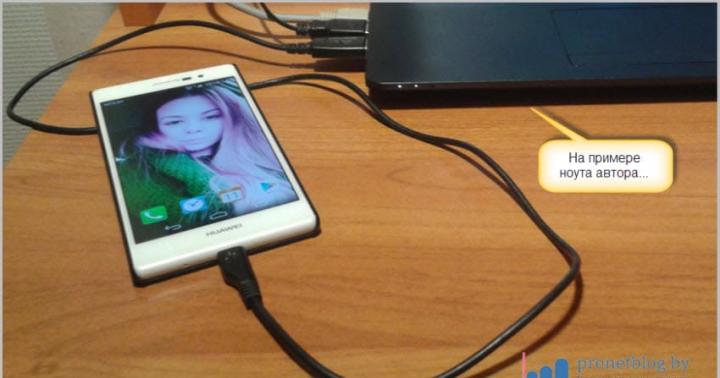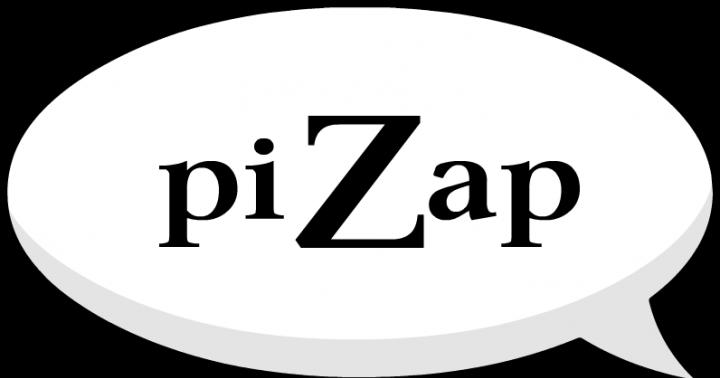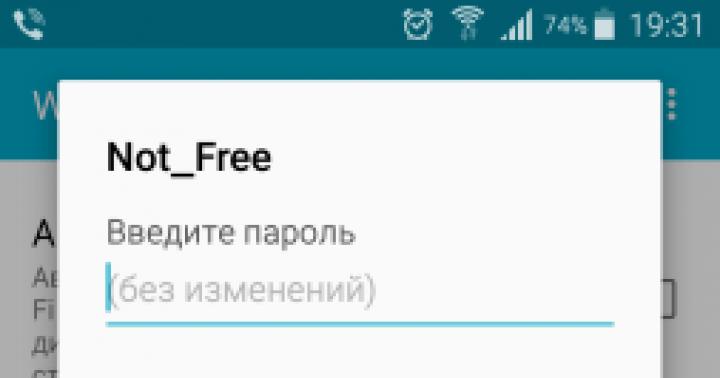پس از انتشار نسخه جدید سیستم عامل، اغلب اتفاق می افتد که تعداد مشکلات، خطاها و معایب به طور قابل توجهی بیش از مزایای ویژگی های جدید و تغییرات لوازم آرایشی است. این یک استثناء از iOS 8 نبود، که کاربران آن هیچ مشکلی را برآورده نکردند، با شروع تخلیه سریع باتری، پایان دادن به برنامه های غیر کار و بی ثباتی عمومی سیستم. اگر ظاهر صفحه کلید های جایگزین باعث رضایت نبود و با ظهور ویدجت ها، شما به احتمال زیاد به پرده مرکز اطلاع رسانی نگاه نکردید، اما آنها از مشکلات ناگهانی در iOS 8 تلاش می کنند، ارزش آن را تجربه می کنند فکر کردن در مورد بازگشت به نسخه قبلی سیستم عامل. کمی بدون ویژگی های جدید، اما پس از آن به یک مونتاژ بسیار پایدار به روز رسانی کنید. پس از چند ماه، به عنوان مثال.

به عنوان یک قاعده، اپل تنها یک پنجره موقت کوچک برای بازگشت به نسخه قبلی سیستم عامل را ترک می کند. تنها فرصتی برای رول در عرض چند ساعت پس از انتشار به روز رسانی وجود دارد. در مورد کاربران iOS 8 هنوز هم می توانند آن را انجام دهند. اول از همه، شما باید به یک صفحه خاص بروید که در آن شما می توانید دریابید که آیا اپل نسخه قبلی سیستم عامل تلفن همراه را امضا می کند.

اگر نشانگر سبز و امضای "بله" اشاره به توانایی رول، شما باید iOS 7.1.2 را به کامپیوتر دانلود کنید. سپس بر روی گوشی های هوشمند یا رایانه لوحی باید عملکرد "پیدا کردن آیفون" را در بخش تنظیمات iCloud غیرفعال کنید. سپس شما باید دستگاه را به یک کامپیوتر وصل کنید، iTunes را اجرا کنید و روی «بازگرداندن آی فون» با کلید تغییر یا کلید Pinch بسته به سیستم عامل کلیک کنید. پس از آن، این فایل سیستم عامل دانلود شده را انتخاب کرده و منتظر پایان روند بازیابی سیستم است. تنها چیزی که من می خواهم قبل از این دستکاری ها توصیه کنم فقط در صورتی که پشتیبان گیری از داده ها را تهیه کنید.
سیستم عامل iOS 7 بر روی آیفون می تواند به جز یک کاربر که خواستار این ابزار نیست، برآورده شود. این سیستم به آرامی کار می کند، توابع آهن در حد قابلیت های فروتنانه خود عمل می کنند و متأسفانه توانایی ها و منابع آن در برنامه های شخص ثالث اغلب از دست رفته است. نتیجه iOS 7 بر روی آی فون - ترمز، خروج، تاخیر و سایر ویژگی های سیستم عامل جدید. در ابتدا، اپل به کاربران اجازه داد تا به iOS بروند، اما پس از آن فروشگاه تحت پوشش قرار گرفت. اما، همانطور که قبلا حدس زده اید، نقاط ضعف هنوز باقی مانده است.
ifaith - یک راه قابل اعتماد برای رول سیستم عامل
ما به 2 راه نگاه خواهیم کرد که به شما اجازه می دهد تا iOS را به مرحله زیر بازگردانید. و اولین راه برنامه Ifaith خواهد بود. اما شما باید پیش از این هشدار دهید که برای یک نتیجه موفق، ما نه تنها این برنامه را نیز نیاز داریم، بلکه همچنین Blobs Shsh را از iOS 6.1.3 نجات داد. به منظور این که روند درست باشد، ما نیاز داریم:

- آیفون 4 با iOS 7. مدل های مدرن تر، مانند آیفون 5، iPhone 4S، iPod Player و قرص iPad با برنامه Ifaith کار نمی کنند؛
- خود برنامه Ifaith. لازم به ذکر است که تنها در ویندوز کار می کند. بنابراین، دستکاری از iOS 7 با رایانه های شخصی رخ می دهد؛
- Shsh را از iOS 6.1.3 یا قبل از آن ذخیره کرد.
- داده های صالح ذخیره شده از آیفون 4 (شما می توانید از iCloud استفاده کنید)؛
- iTunes نسخه 11.0.5 یا پایین. فراموش نکنید که ابتدا باید iTunes فعلی خود را حذف کنید. فقط پس از آن شما می توانید نسخه قدیمی برنامه را دانلود کنید. اگر rollback از iOS 7 در iOS 6 موفق خواهد شد، سپس iTunes را می توان دوباره به روز شد؛
- پشتیبان گیری در iCloud و iTunes؛
- iOS 6.1.3 سیستم عامل.
نکته مهم این است که نسخه پشتیبان از Aytyuns سازگاری عقب مانده را دریافت نکرده است. این را می توان درک کرد که پس از اجرای iOS 6 انجام می شود، امکان بازگرداندن وضعیت آی فون از iOS Backup 7. انجام برنامه ها، بازی هایی که با iCloud هماهنگ شده اند (اگر فعال، یادداشت ها، تقویم ها، یادآوری ها) ، پس از چشمک زدن بهبود یافت. با برنامه های شخص ثالث، همه چیز صرفا به صورت جداگانه است. Snapshots و Video توصیه می شود که به صورت دستی به کامپیوتر منتقل شوند یا این فایل ها را در ابر Dropbox ذخیره کنید. صوتی از یک ضبط صوت نیز بهتر خواهد شد به کامپیوتر ذخیره شود یا خود را از طریق ایمیل انتقال دهد.
دستورالعمل های دقیق برای Ifaith
ابتدا بررسی کنید که آیا تمام مراحل ذکر شده در بالا مطابقت دارند. توجه ویژه به صرفه جویی در داده ها از iOS 7. در حال حاضر شما می توانید آیفون 4 را به کامپیوتر شخصی (ترجیحا طناب بومی یا 100٪ کار) متصل کنید. ما یک بازماندۀ 4 آی فون با iOS 7 را برای 3 مرحله برای راحتی شکست می دهیم. پس بزن بریم.
مرحله 1
به کامپیوتر Ifaith بروید و دکمه "OK" را فشار دهید. اگر آن زندگی می کند، به این معنی است که آیفون 4 به درستی متصل است. در حال حاضر ما یک دکمه را با نام انگلیسی پیدا می کنیم "نمایش ذخیره های Shsh shsh در سرور". این برنامه از شما می خواهد که آیا می خواهید از آیفون متصل شده استفاده کنید. 4. برای ادامه کلیک بر روی دکمه "بله". در حال حاضر ما سه گزینه را ارائه می دهیم - ما باید سومین را در لیست انتخاب کنیم - "نمایش لیست حباب های Shsh موجود در سرور TSS".
این برنامه همه ما را از سرورهای Cydia به ما نشان می دهد. اگر از Ifaith با iFaith با 4 آیفون استفاده کنید، پس از آن ذخیره شده Shsh Blobs نیز در دسترس خواهد بود. ما باید یک فایل مناسب را انتخاب کنیم تا از 7.1.3 از 7 سیستم عامل استفاده کنیم. انتخاب کنید و منتظر دانلود باشید سپس برنامه از شما می خواهد که پوشه ای را که در آن فایل ذخیره می شود مشخص کنید. دسکتاپ را انتخاب کنید این برنامه به شما می گوید که Shsh برای 6 سیستم عامل دانلود می شود. روی "OK" کلیک کنید. بعد، ما گزارش خواهیم داد که تأیید فایل با موفقیت انجام می شود. دوباره روی "OK" کلیک کنید.
گام 2.
پس از آخرین عملیات، Ifaith دوباره درخواست خواهد کرد، آیا شما می خواهید از آی فون متصل استفاده کنید. امتناع از او و برنامه را ببندید. باز کردن آن دوباره و کلیک بر روی "OK" برای ادامه. از وظایف موجود، "ساخت * امضا * IPWW / BLOBS" را انتخاب کنید. روی «مرور BLOBS» کلیک کنید و فایل ذخیره شده Shsh Shsh را پیدا کنید (آن را بر روی دسکتاپ ذخیره می شود). هنگامی که برنامه این فایل را می پذیرد، روی "OK" کلیک کنید.
ما یک گزینه به نام "مرور برای IPSW" را انتخاب می کنیم و مشخص می شود که محل سکونت سیستم عامل iOS قبلا دانلود شده 6.1.3 است. اگر قبل از اتصال 4 آی فون، سیستم عامل را دانلود نکردید، می توانید آن را شارژ کنید. سیستم عامل بررسی شده است، و سپس دکمه "ساخت IPSW" باید ظاهر شود. روی آن کلیک کنید.
حالا شما باید برنامه را برای انجام عملیات به کار ببرید، این روند بیش از 10 دقیقه طول نخواهد کشید. هنگامی که فرایند تکمیل می شود، پیام "به پایان رسید ایجاد" ipsw "امضا شده" به پایان رسید "به نظر می رسد. باردار نام فایل را به یاد داشته باشید و روی "OK" کلیک کنید. Rollback 7 OS در حال حاضر نزدیک است.
مرحله 3
برای ادامه دادن به ادامه، شما باید iPhone 4 را به حالت DFU وارد کنید. برای انجام این کار، 4 آی فون را خاموش کنید و دکمه "شروع" را فشار دهید. در حال حاضر همه چیز که از شما مورد نیاز است به منظور رول 7 سیستم عامل، آن را به دنبال دستورالعمل بر روی صفحه نمایش. اما یک مشکل وجود دارد، آموزش به زبان انگلیسی. و اگر در میان خوانندگان ما افرادی هستند که با این زبان به خصوص دوست ندارند، آنها قادر خواهند بود تا این ابزار را با ترجمه ما بازگردانند:
آماده باشید تا دکمه خانه و قدرت را در 5 ثانیه فشار دهید و نگه دارید.
دکمه های قدرت و صفحه اصلی را برای 10 ثانیه فشار دهید و نگه دارید، آماده باشید تا دکمه قدرت را آزاد کنید.
دکمه "POWER" را آزاد کنید، اما دکمه "صفحه اصلی" باید 30 ثانیه دیگر بچرخد.
پس از آنفایث، 4 آیفون را در حالت DFU پیدا می کند، این ابزار IREB را فعال می کند و می گوید که ابزار شما با موفقیت "DFU" را به طور موفقیت آمیز (ترجمه شما بهتر نمی داند). روی "OK" کلیک کنید و یک بار دیگر "OK" را برای خروج از برنامه کلیک کنید. Rollback تقریبا تکمیل شده است، یک جفت عملیات با iTunes وجود دارد. این برنامه می گوید که یک دستگاه جدید در حالت بازیابی شناسایی می شود. برای ادامه کلیک کنید "OK" را کلیک کنید.
با کلیک بر روی دکمه "Shift"، روی «Restore iPhone» کلیک کنید. مشخص کنید که سیستم عامل با استفاده از Ifaith ایجاد شده است. نکته: این فایل شامل عنوان کلمات "امضا شده" و "Ifaith" است. Rollback کامل است در حال حاضر iTunes فرآیند بازگرداندن آیفون 4 در سیستم عامل iOS 6.1.3 است. صبر کنید تا تکمیل شود، خداحافظی را به 7 سیستم عامل بگوئید و ابزار را از کامپیوتر جدا کنید. هنگامی که همه چیز بازسازی می شود، می توانید گوشی را پیگیری کنید، به دنبال دستورالعمل های سیستم عامل. همه چیز آماده است، Rollback با موفقیت انجام شده است.
راه دوم: برنامه Redsnow
Rollack را می توان با استفاده از برنامه RedSnow انجام داد، نسخه ای از آن نیز برای ویندوز و برای سیستم عامل سیستم عامل Mac است. انتخاب کنید که شما مناسب تر هستید و برنامه را دانلود کنید. حالا ما آن را اجرا می کنیم. ما از روش زیر پیروی می کنیم: "Extras" را فشار دهید، سپس "حتی بیشتر"، سپس "بازگرداندن". در حال حاضر در بخش "IPSW" شما نیاز به انتخاب نرم افزار برای iPhone 4. پس از انتخاب نرم افزار، جلوگیری از پنجره به روز رسانی پایه پایه باید ظاهر شود، که در آن شما نیاز به کلیک بر روی "بله" (اگر شما یک دستگاه شکاف دار، و سپس را فشار دهید "بله"، و اگر مورد نظر، آن "نه").

پس از این اقدامات، یک پنجره باید ظاهر شود، که به ما اطلاع می دهد که آی فون از OS 7 باید وارد حالت DFU شود. با کلیک بر روی "OK" کلیک کنید و تلفن را به این حالت وارد کنید. بدون آن، عقب نشینی غیرممکن است. هنگامی که DFU وارد خواهد شد، یک پنجره با هشدارها (فقط برای دستگاه های قفل شده) ظاهر خواهد شد. روی "بله" کلیک کنید. همه چیز، Rollback در حال اجرا است.
پس از آن، این برنامه از موقعیت گواهینامه های Shsh درخواست خواهد کرد، بدون اینکه بازماندگان غیرممکن باشد. ما این فایل ها را در راه اول توصیف کردیم. اگر آنها را در رایانه ذخیره کرده اید، می توانید با خیال راحت آنها را از آنجا بفرستید. گواهینامه ها پیدا خواهند شد، Rollback تکمیل خواهد شد. کتیبه "بازگرداندن موفقیت آمیز" به شما کمک خواهد کرد تا بدانید که چه چیزی باید به عقب برگردید.
همانطور که می بینید، رول کردن Gadget بسیار دشوار نیست. نکته اصلی این است که به وضوح دستورالعمل های گام به گام را دنبال کنید و موارد آن را از دست ندهید. سپس شما به راحتی می توانید از 7 سیستم عامل به عقب برگردید. موفق باشید، و به یاد داشته باشید که فایل ها ممکن است در طول فلاش رنج ببرند. بنابراین، فراموش نکنید که همه چیز مهم از تلفن خود را به یک کامپیوتر یا iCloud / iBox حفظ کنید.
در iOS 7 - در یک زمان، صدای زیادی وجود داشت، تا زمانی که انتشار اخیر نسخه 10 سیستم عامل فاضلاب پایه بزرگترین به روز رسانی پلت فرم اپل تلفن همراه را حفظ کرد. علاوه بر یک پشته از گزینه های جدید، او همچنین یک طرح کاملا جدید، به اصطلاح مسطح را به ارمغان آورد. لازم به ذکر است که همه کاربران I بلافاصله عجله کردند تا به زودی دستگاه های خود را به روز کنند.
با این حال، خیلی زود متوجه شد که تمام دستگاه های اپل که مجاز به به روز رسانی به iOS 7 با آن به سرعت و بدون دردسر به روز می شوند. بنابراین، به عنوان مثال، اگر عملا هیچ مشکلی در آیفون 4S وجود نداشت، و چهار تاخیر به طور جدی. به همین دلیل، بسیاری از کاربران آیفون 4 پس از مدتی پس از "ارتباط" با هفت تعجب - آیا این امکان وجود دارد که به iOS 6 بروید؟
ما پاسخ می دهیم - شما می توانید! در این ماده ما به نحوه بازگشت iOS 6 تا چهارم آیفون خواهیم گفت.
سوال جالب است، پاسخ ساده است - بله! اپل رسما از دستگاه های قبلی iOS پشتیبانی نمی کند. موقعیت غول "اپل" چنین - به روز شده است؟ هیچ راهی وجود ندارد
معلوم می شود که آیا ما فکر می کردیم که گجت اپل را به نسخه جوانتر از این که در حال حاضر بر روی آن نصب شده است، رول کنیم، ما باید روش غیر رسمی را عوض کنیم، و هیچ روش غیر رسمی در دستگاه i-i-inform غیر ممکن نیست dzhelbreak
برای ارجاع: Jelbreak، در اصل، هک کردن i-smartphone است. این عملیات به شما اجازه می دهد تا به فایل های سیستم بسته دسترسی پیدا کنید و قابلیت های شخصی سازی را گسترش دهید. پس از زلزله بر روی دستگاه، از جمله فروشگاه ظاهر می شود برنامه هاCydia یک فروشگاه برنامه رسمی جایگزین است، آن را جرم برنامه های غیر رسمی برای دستگاه های "اپل" است.
چگونه برای بازگشت به iOS 6 در i-device با jelbrek؟
بلافاصله توجه داشته باشید، روش برای بازپرداخت، در واقع، بسیار دشوار نیست، اما هنوز هم برخی از پس انداز و توانایی رسیدگی به لوازم اپل مورد نیاز است. با این حال، ما سعی خواهیم کرد که دستورالعمل ها را بر روی rollback به صورت روشن به عنوان امکان پذیر کنیم، و اگر شما یک کاربر مبتدی هستید، اما دستورالعمل ها را دنبال نخواهید کرد، "نقاط سفید" باقی نمی ماند.
زمان مهم لحظه ای! روش های Rollback شرح داده شده تنها به این سوال پاسخ می دهند - چگونه می توانم iOS 6 را بر روی گوشی هوشمند آیفون نصب کنم. سایر مدل های آیفون با استفاده از دستورالعمل های زیر برای نسخه ششم بازگشت پلت فرم، کار نمی کند!
مهم ترین لحظه دو - قبل از ساخت Rollback - لازم است برای ایجاد یک ژله!

نقطه مهم مهم سه! مهم ترین!نویسنده مقاله و پورتال انتشارات آن مسئول عواقب احتمالی منفی است که ژله و عقب نشینی می تواند منجر شود.
خوب؟ هنوز ترسناک نیست؟ سپس شروع کنید.
JELBREKE آیفون 4 iOS 7.1-7.1.2
قضاوت بر اساس هدر، شما احتمالا متوجه شدید که برای اجرای ژله ای بر روی آیفون 4، یکی از نسخه های IOS زیر باید نصب شود. بنابراین اگر شما برخی از نسخه های "صفر" از هفت، شما برای اولین بار باید ارتقا دهید. برای انجام این کار، به "تنظیمات" آی فون بروید، سپس "اصلی"، "به روز رسانی توسط"، دنبال و دانلود در دسترس است. حداکثر نسخه برای چهار - 7.1.2، به احتمال زیاد، این است که شما در هنگام جستجو برای به روز رسانی خواهید دید، آن را برای ما بسیار مناسب است.
به روز رسانی کامل شده؟ گام بعدی - تهیه پشتیبان - ایجاد هشدار؟ هیچ کس تضمین نمی کند که ژله و / یا عقب نشینی موفق خواهد بود. Bacup کمک خواهد کرد که همه چیز را به محافل در صورت شکست بازگرداند.
برای ایجاد یک پشتیبان در iCloud، به "تنظیمات" بروید، سپس "iCloud" / "Backup"، "پشتیبان گیری به iCloud" را فعال کنید، روی دکمه «تهیه پشتیبان» کلیک کنید.

برای انجام پشتیبان در iTunes، دستگاه را با یک کامپیوتر با یک کامپیوتر متوقف می کند، زمانی که آن را با کلیک کردن روی برگه «Overview» تعیین می شود، سپس "CORECTION COPY NOW" را تعیین کنید.

خوب، این همه اگر تهیه نسخه پشتیبان تهیه شده باشد، ما آماده انجام زبانه هستیم. تاسيس كردن:

آیکون Cydia بر روی دسکتاپ در مورد جهش موفقیت آمیز شهادت داده خواهد شد.

Rollback iPhone 4 در iOS 6
برای مرجع! من تعجب می کنم که هشچی شش، چرا آنها نیاز دارند و چگونه آنها را نجات دهند؟ در اینجا یک ماده عالی در این موضوع است.
بنابراین گروه اول دستورالعمل های زیر را انجام می دهد:

همه چيز! به محض اینکه Ifaith سیستم عامل را ایجاد می کند، دستگاه به طور خودکار راه اندازی مجدد خواهد شد و شما می توانید دوباره از iOS 6 لذت ببرید.
خوب، در حال حاضر در مورد گروه دوم کاربران، که خوش شانس نیست که Shsh را نجات دهد. در مورد آنها، مسیر بازگشت به عقب نشینی بسیار پیچیده تر خواهد بود - اما به منظور ترساندن شما با یک دستورالعمل بلند مدت، فقط به شما یک لینک به عالی می دهد ویدیو.
اگر jelbreak یا rollback آی فون را در یک آجر تبدیل کنید؟
بله، این وضعیت، متاسفانه، از مطالعه حذف نشده است، اما در 99٪ از دستگاه تنها با آجر و شما می توانید آن را ذخیره کنید، برای این، آی فون را به iTunes وصل کنید و آن را در حالت DFU وارد کنید، به احتمال زیاد، به احتمال زیاد برنامه یک گوشی هوشمند را پیدا خواهد کرد، اما البته، فقط در حالت بازیابی. این به این معنی است که این ابزار پس از این روش کسب خواهد شد، اما تمام داده ها پاک می شوند. با این حال، اگر شما به دنبال مشاوره ما هستید و قبل از Jelbreak و / یا Rollback یک نسخه پشتیبان تهیه کنید، با تنظیم اولیه، تمام اطلاعاتی که می توانید از نسخه پشتیبان تهیه کنید.
مناسب
بنابراین، حالا شما می دانید که چگونه iOS 6 را بر روی گوشی هوشمند آیفون قرار دهید. متاسفانه، شما این روش ساده را ساده نخواهید کرد. با این حال، اگر دستگاه در هفت بی رحمانه عقب بماند، آیا راه دیگری دارید؟ اگر کار نمی کند، می توانید با کمک یک نسخه پشتیبان به محافل به محافل بازگردید (در 99٪ موارد!).
کاهش (کاهش در سیستم عامل) با iOS 8 قبل از iOS 7.1.2 تا به حال! ما قبلا به این واقعیت عادت کرده ایم سیب. در طول روز پس از انتشار رسمی نسخه جدید iOS، آن را متوقف می کند اصلاح سیستم قبلی. بنابراین با ظهور iOS 8، هر کس متوجه شد که پس از به روز رسانی، جاده نمی تواند. با این حال، این بار همه چیز به طور معمول اتفاق افتاد.
در تماس با
سرور سیب. هنوز هم سیستم عامل را امضا کنید iOS 7.1.2و این بدان معنی است که کاربران بدون مشکل می توانند به نسخه هفتم سیستم عامل بازگردند.
نحوه بازگشت به عقب (پایین تر سیستم عامل) با iOS 8 در iOS 7.1.2
برای Daongrade S. iOS 8 هیچ سرویس اضافی مورد نیاز نخواهد بود، کل فرایند شما را برای چند دقیقه طول می کشد. پس زیر را انجام دهید:
1 . دانلود نرم افزار iOS 7.1.2 برای دستگاه شما، می توانید آن را در سایت ما انجام دهید.
2 . در تنظیمات دستگاه iOS با iOS 8 به بخش iCloud بروید و عملکرد را غیرفعال کنید آیفون را پیدا کنید,
3 . iPhone یا iPad را به کامپیوتر وصل کنید و iTunes را اجرا کنید.
4
. دستگاه را انتخاب کنید، دکمه را نگه دارید ALT (برای OS X) یا تغییر مکان. (برای ویندوز) بر روی صفحه کلید کامپیوتر و کلیک کنید بازگرداندن. 5
. در پنجره ای که باز می شود، سیستم عامل دانلود شده را انتخاب کنید iOS 7.1.2 و فرایند بازیابی را تایید کنید.
5
. در پنجره ای که باز می شود، سیستم عامل دانلود شده را انتخاب کنید iOS 7.1.2 و فرایند بازیابی را تایید کنید.
6 . پس از چند دقیقه، سیستم عامل بر روی دستگاه بوت می شود.
بنابراین، اگر iOS 8 به دلایل متعددی مناسب نیست یا اگر شما نمی خواهید فرار از زندان را از دست ندهید. عجله در حالی که در سیب. شل را پوشش نمی داد.
اگر اکنون ممکن بود کاربران را با دستگاه های "اپل" ارائه دهند بازگشت از iOS 7 / iOS 8 در iOS 6ما مطمئن هستیم که اکثر آنها می خواستند این کار را انجام دهند. و این نکته حتی در یک طراحی صاف نیست، که بسیاری هنوز هم دوست ندارند. با خروجی، سیستم عامل شروع به کار کاملا پایدار کرد، و دستگاه های قدیمی به طور کلی شروع به "کم کردن سرعت" کردند. توسعه دهنده یک دستورالعمل ویدئویی را منتشر کرده است که در آن نشان داده شده است downgrade (Rollback) در iOS 6.1.3 در iPad 2 و آیفون 4S.
رول به iOS 6.1.3 با استفاده از ابزار odysseusota.که چند ساعت پیش برای لینوکس و OS X منتشر شد. نسخه ویندوز باید کمی بعد از آن خارج شود. لطفا توجه داشته باشید که کاربران حتی نیاز به استفاده از گواهینامه های Shsh ندارند، به عنوان اپل هنوز هم در iOS 6.1.3 برای iPad 2 و iPhone 4S نشانه گذاری می شود.
درست است، فقط صاحبان Jailbreaked iPad 2 و iPhone 4S قادر به کاهش سیستم عامل به iOS 6.1.3 خواهند بود. شما همچنین باید iOS 6.1.3 فایل ipsw فایل ipsw را دانلود کنید. با این حال، کل فرایند به طور دقیق در مورد ویدیو زیر شرح داده شده است.
نحوه بازگشت به iOS 6.1.3؟ دستورالعمل در روسیه
مرحله 1: آماده شدن برای سیستم عامل Rollback. برای انجام این کار، پشتیبان گیری از تمام داده ها را از طریق iTunes تهیه کنید.
گام 2: کاهش سیستم عامل تنها با کمک فرار از زندان امکان پذیر است. اگر از یک دستگاه بدون فرار از زندان استفاده می کنید، هک کردن با آن. در حال حاضر، این نسخه مناسب ترین نسخه از سوءاستفاده برای Jailbreak قفل شده iOS 8.1.3 - iOS 8.3 است.
مرحله 3: دانلود نرم افزار سیستم عامل iOS 6.1.3 برای مدل دستگاه شما.
مرحله 4: یک آرشیو ویژه را بارگیری کنید. در صورت خطا، از این نسخه از ابزار استفاده کنید. این ابزار باید دانلود شود، ذخیره و به دسکتاپ باز شود.
مرحله 4: ترمینال را باز کنید و دستورات زیر را وارد کنید:
cD ~ دایرکتوری که در آن پوشه ای که در بالا دریافت کرده اید
CD MacOS (یا لینوکس)
./ipsw ~ دایرکتوری، که در آن فایل Firmware Custom_DownGrade.Ipsw -Bupdate واقع شده است
فراموش نکنید که ثبت نام کنید
ترمینال را ببندید
مرحله 5: در حال حاضر OpenSSH نیشگون گرفتن بر روی دستگاه خود را نصب کنید. در ترمینال، دستورات زیر را وارد کنید:
./idevicerestore -t custom_downgrade.ipsw
./xpwntool `unzip -j custom_downgrade.ipsw 'firmware / dfu / ibss *' | awk '/ inflating / (چاپ 2 دلار)' pwnedibss (این یک فرمان)
مرحله 6: بخش تنظیمات Wi-Fi را از دستگاه خود باز کنید و آدرس IP دستگاه را به یاد داشته باشید. بعد، دستورات زیر را وارد کنید:
../kloader [ایمیل محافظت شده]your_ip_dress:
فراموش نکنید ":" در پایان
بعد، وارد بله
رمز عبور آلپ را وارد کنید
ssh [ایمیل محافظت شده]your_ip_adress
رمز عبور آلپ را وارد کنید
./kloader pwnedibsss.
مرحله 7: صفحه نمایش ابزار شما سیاه خواهد شد. برگه جدید را در ترمینال باز کنید و برگه اول را ببندید. اکنون خط زیر را وارد کنید:
./idevicerestore -w ./custom_downgrade.ipsw.
آماده! در حال حاضر iOS 6.1.3 بر روی دستگاه iOS شما نصب شده است.
چنین هکرهای معروف مانند Tihmstar، IH8SN0W، WINOCM و POD2G در توسعه این روش شرکت کردند. البته، همه کاربران iOS نمی توانند از این روش استفاده کنند، اما تنها بخش کوچک آنها. با این وجود، توانایی بازگشت به Skiorphism بسیاری از آنها را دوست دارد!
توجه! در صورت خطا کتابخانه بارگیری نشده است: /usr/local/lib/libirecovery.2.dylib ارجاع شده از: / کاربران / نام fatnamed »/ دسکتاپ / odysseusota / macos /./ idevicerestore دلیل: تصویر یافت نشدشما باید ترمینال را با یک ورق تمیز باز کنید و دستورات را وارد کنید:
sudo chown -rr `whoami` / usr / محلی (می تواند یک رمز عبور کاربر را درخواست کند).
اکنون با استفاده از این دستور Homebrew را نصب کنید:
curl -l github.com/mxcl/homebrew/tarball/master | TAR XZ -STRIP 1 -C / USR / محلی
brew نصب Libpng یا Brew نصب Libpng - Niversal (اگر یک اشتباه وجود دارد)
ابتدا با استفاده از دستورالعمل بالا، ابتدا Rollback را شروع کنید!